O Excel é fantástico. Isso você já sabe! Nele nós desenvolvemos milhões de atividades, no entanto, uma coisinha muito chata é quando você desenvolve uma pasta de trabalho em um computador de tela grande com resolução 1920×1200 e em seguida abre o arquivo em outro de tela pequena com resolução de 800×600, por exemplo. Não que isso cause problema na parte funcional da planilha, porém é chato pelo fato de você não ver parte da planilha e ter que ficar com a barra de rolagem sempre de um lado para o outro para ver outra parte da informação quando o ideal seria ajustar tela do Excel automaticamente.
Infelizmente o Excel não trabalha, pelo menos por enquanto, com design responsivo como os sites atuais. Porém, podemos minimizar e muito este problema usando um gagdet chamado de ASAP. Ele cria uma nova guia e você poderá trabalhar a manipulação de resolução dentro do próprio Excel.
O primeiro passo é baixar este arquivo através deste link. A verdade é que este gagdet tem muito mais utilidade do que simplesmente manipular resolução de tela. Porém, neste tutorial vamos focar nesta parte. Usaremos a versão gratuita, no entanto, você pode optar pela versão paga, se desejar (para nossa aula utilizaremos a versão para estudante).
Após realizar a instalação, note que sua pasta de trabalho do Excel “ganhou” uma nova guia: o ASAP Utilities.
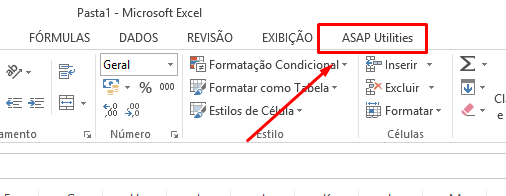
Clique sobre esta nova guia e escolha a opção Arquivo e Sistema:
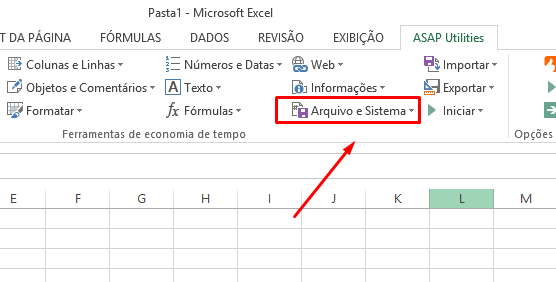
Navegue até a opção: Reajustar a Janela do Excel para resoluções de tela padrão.
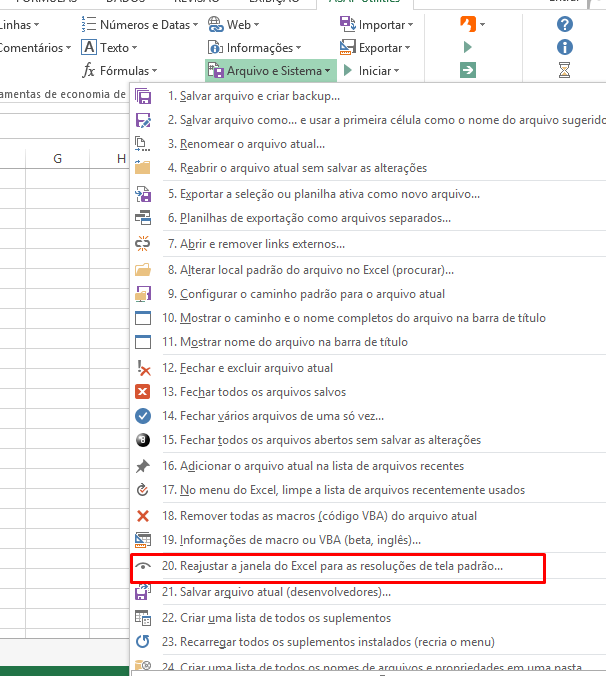
Neste momento surgirá uma nova janela na qual você poderá testar em várias resoluções até encontrar a mais adequada para sua tela sem que precise sair do Excel. Após escolher a resolução desejada, pressione OK e depois clique em Fechar.
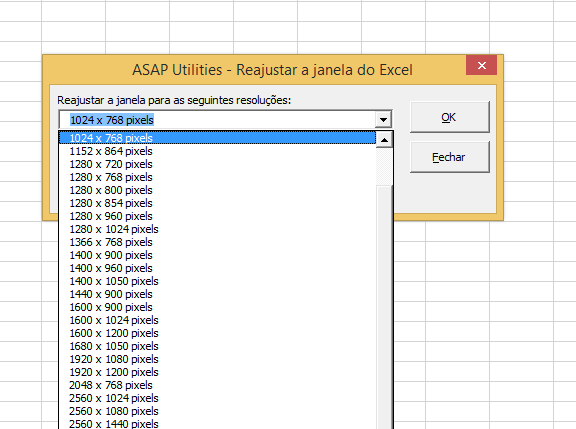
Com o passar do tempo você perceberá quais resoluções são mais interessantes para seus mentores e seu trabalho ficará bem mais fácil na hora de ajustar tela do Excel automaticamente.
Agora é com você…
E então, gostou das aulas? Ficou com alguma dúvida? Você pode deixar seu comentário, dúvida, elogio, crítica logo mais abaixo.
Quero te pedir também para compartilhar este conteúdo com alguém que também está dando os primeiros passos no Excel. ?
Veja Também:















